Sommaire
Si vous avez oublié le mot de passe de votre compte Firefox, alors il y'a plusieurs façons de le retrouver. Le compte Firefox utilise votre mot de passe pour crypter vos données afin de renforcer la sécurité. Si vous avez oublié votre mot de passe et que vous devez le réinitialiser, ces données pourraient être perdues. Pour éviter que cela ne se produise, vous pouvez générer une clé de récupération avant de devoir réinitialiser votre mot de passe. Vous pouvez utiliser la clé de récupération pour vous connecter à votre compte Firefox et récupérer vos données au cas où vous auriez oublié votre mot de passe.
Voici quelques méthodes testées que vous pouvez envisager pour retrouver votre compte et votre mot de passe Firefox.
| Solutions possibles | Guide d'utilisation étape par étape |
|---|---|
| Méthode 1: Utiliser EaseUS Key Finder | Lancez et exécutez EaseUS Key Finder sur le PC. Choisissez "Product Key"... Étapes complètes |
| Méthode 2: Utiliser Firefox Lockwise | Cliquez sur le bouton de menu pour ouvrir le panneau.. Étapes complètes |
| Méthode 3: Récupérer mot de passe Firefox dans Identifiants et mots de passe | Lancez Firefox, cliquez sur l'option Menu puis sélectionnez Préférences... Étapes complètes |
| Méthode 4: Réinitialiser le mot de passe de Firefox | Cliquez sur le bouton de menu pour ouvrir le panneau... Étapes complètes |
Méthode 1: Utiliser EaseUS Key Finder pour récupérer compte et mot de passe Firefox
Vous n'avez pas besoin de réinitialisation pour accéder à votre compte Firefox. Vous pouvez compter sur EaseUS Key Finder qui est un outil populaire de recherche de clés de produit qui retrouvera automatiquement votre nom d'utilisateur et mot de passe Firefox. Cet outil vous permet de trouver des clés de système et des clés logicielles, notamment Windows, Office, SQL Server, Adobe, Exchange Server, Autodesk, etc. Vous pouvez également retrouver mot de passe WiFi perdu et les noms d'utilisateurs et mots de passe web enregistrés par Firefox, Internet Explorer, Microsoft Edge, Chrome, etc.
EaseUS Key Finder est un outil de recherche de clés de produit doté de fonctions exceptionnelles pour localiser les clés de produit des logiciels installés sur votre appareil. Vous pouvez l'utiliser directement pour trouver le code de licence, le numéro de série ou la clé de produit avec succès. Il vous aide à récupérer des données vitales importantes en un rien de temps. Vous pouvez télécharger l'essai gratuit et suivre les étapes pour retrouver votre compte et mot de passe Firefox..
Étape 1. Cliquez sur "Internet & Réseau" sous Mot de passe.
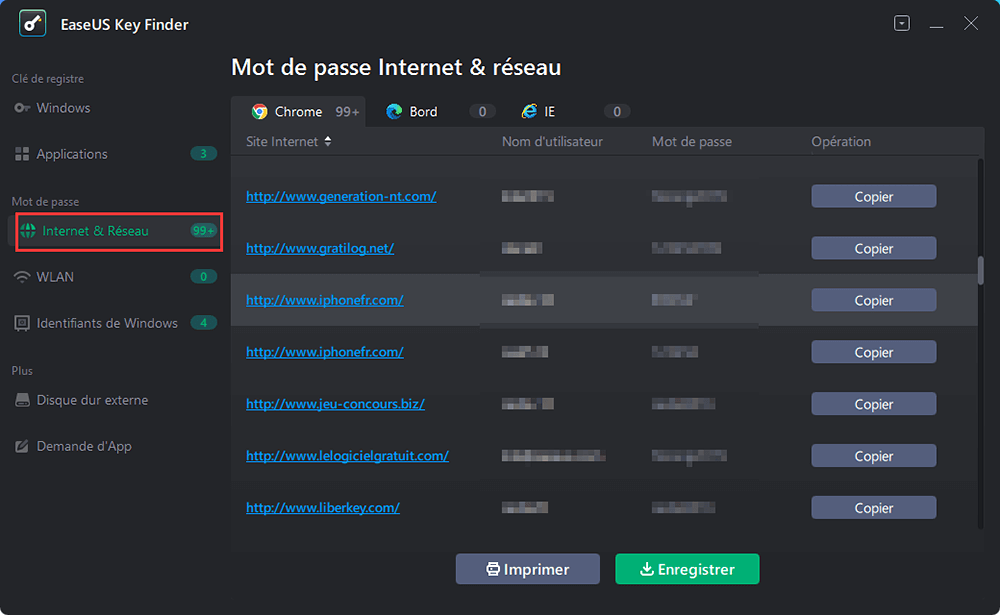
Étape 2. Vérifiez les comptes et mots de passe des navigateurs Chrome, Edge, Firefox et IE.
"Copier" - Cliquez dessus, puis collez directement.
"Sauvegarder" - Sauvegardez comme un fichier PDF.
"Imprimer" - Connectez l'imprimante pour imprimer.
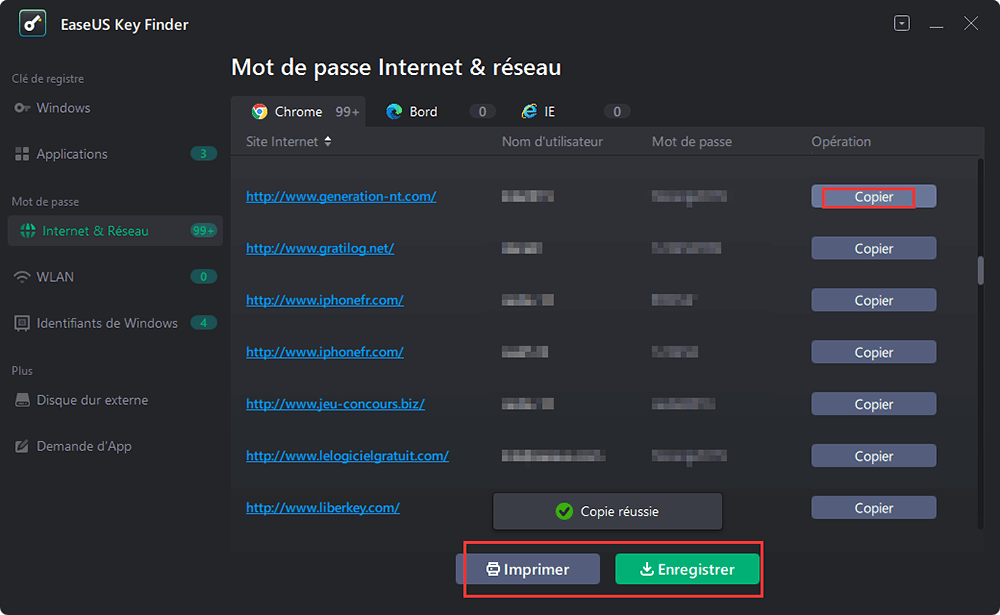
Méthode 2: Retrouver le nom d'utilisateur et le mot de passe de Firefox via Firefox Lockwise
Firefox Lockwise vous permet d'accéder en toute sécurité aux mots de passe enregistrés dans Firefox depuis n'importe où, y compris l'extérieur du navigateur. L'outil utilise un cryptage de 256 bits et protège vos données pendant la synchronisation. Vous pouvez enregistrer vos mots de passe en toute sécurité avec Firefox, ainsi qu'avec Face ou Touch ID. Vous pouvez donc utiliser Firefox Likewise pour trouver votre compte et mot de passe Firefox.
Firefox Lockwise est le gestionnaire de mots de passe intégré dans les versions récentes de Firefox, à partir de la version 70. Voici les étapes simples que vous pouvez suivre pour utiliser le gestionnaire de mots de passe afin de retrouver votre compte et récupérer mot de passe Firefox.
- Cliquez sur le bouton de menu pour ouvrir le panneau de menu.
- Cliquez sur Mots de passe.
Cette opération ouvre la page Firefox Lockwise «about: logins». Cela vous permettra d'ajouter ou de gérer les identifiants et les mots de passe.
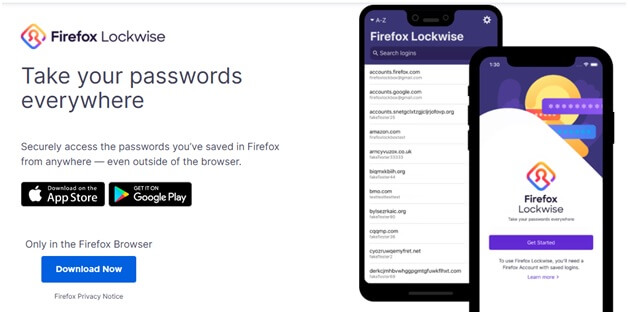
Méthode 3: Consulter les mots de passe enregistrés via Identifiants et mots de passe
Firefox vous permet d'enregistrer des mots de passe, ce qui peut être pratique pour les utilisateurs qui ne se souviennent pas des mots de passe. Vous pouvez suivre les étapes suivantes pour consulter vos mots de passe enregistrés.
Étape 1. Lancez Firefox. Cliquez sur l'option Menu dans la Barre de menus puis sélectionnez Paramètres.
Étape 2. Dans le panneau de gauche, vous devez ensuite sélectionner l'option Vié privée et sécurité.
Étape 3. Faites défiler l'écran jusqu'à Identifiants et mots de passe, ensuite cliquez sur Identifiants enregistrés.
Étape 4. Cliquez sur Afficher les mots de passe.
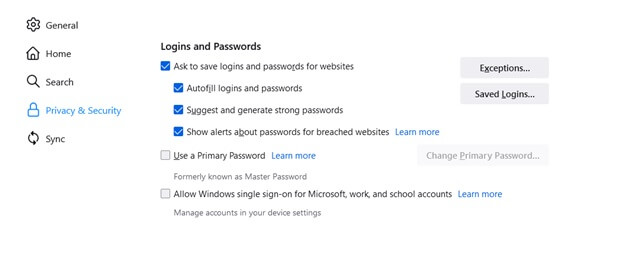
Méthode 4: Réinitialiser le mot de passe de Firefox
Vous pouvez également réinitialiser votre mot de passe Firefox en suivant les étapes simples suivantes.
Étape 1. Cliquez sur le bouton de menu pour ouvrir le panneau.
Étape 2. Cliquez sur l'option "Connexion" présente à côté de "Synchroniser et enregistrer les données".
Étape 3. Sur la page de connexion, entrez l'adresse électronique du compte Firefox et cliquez sur Continuer.
Étape 4. Vous devez ensuite cliquer sur l'option Mot de passe oublié ?
Étape 5. Il vous sera demandé de fournir l'adresse électronique liée à votre compte Firefox. Un courriel de réinitialisation vous sera envoyé.
Étape 6. Suivez les instructions que vous recevez dans votre courriel pour réinitialiser votre mot de passe.
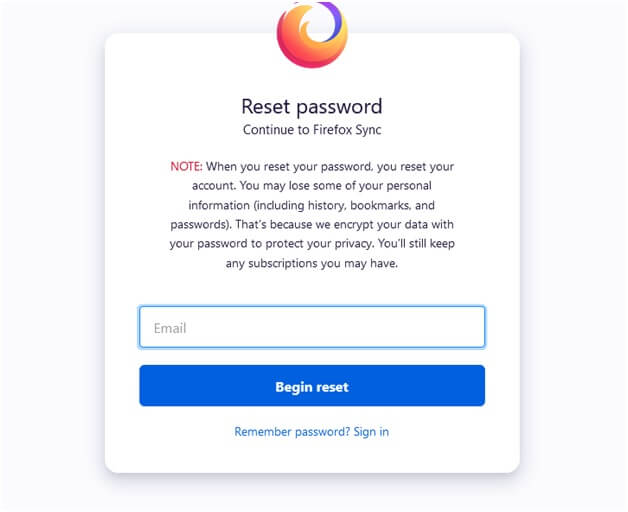
Bonus: Réinitialiser votre compte Firefox sur un appareil Android/iPhone
Firefox vous permet de réinitialiser votre compte Firefox à partir d'un appareil Android ou iPhone. Voici les étapes détaillées à suivre pour y parvenir.
Réinitialisation avec un appareil Android
Étape 1. Ouvrez l'application Firefox et appuyez sur le bouton Menu.
Étape 2. Cliquezsur l'option Réglages ensuite sur Activer Sync. .
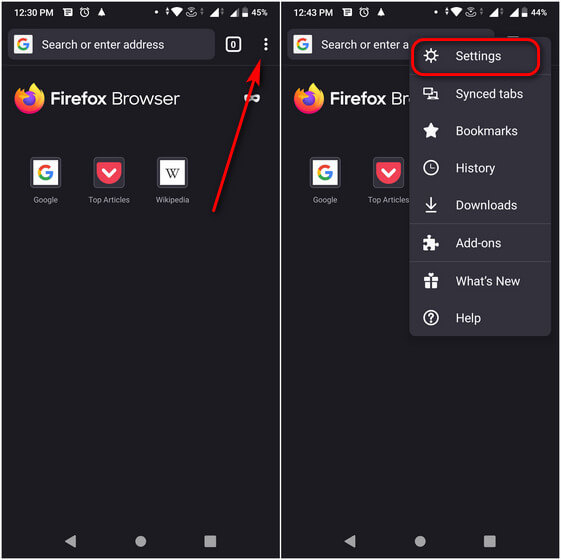
Étape 3. Les options Prêt.e à scanner et Utiliser plutôt une adresse électronique. Vous devez choisir l'option Utiliser plutôt une adresse électronique. Une fois que vous l'avez fait, la page de connexion à la session s'affiche.
Étape 4. Entrez l'adresse électronique de votre compte Firefox, puis appuyez sur Continuer.
Étape 5. Lorsque vous êtes invité à entrer votre mot de passe pour vous connecter à votre compte, vous devez cliquer sur l'option Mot de passe oublié.
Étape 6. Il vous sera demandé d'entrer votre identifiant de messagerie lié à votre compte. Vous recevrez un email avec les instructions pour réinitialiser votre mot de passe. Une fois que vous avez changé le mot de passe, vous pouvez vous connecter à Mozilla VPN en utilisant votre nouveau mot de passe.
Réinitialisation avec un iPhone/iPad
Étape 1. Ouvrez l'application Firefox.
Étape 2. Appuyez sur le bouton menu situé en bas de l'écran. Si vous utilisez un iPad, vous pouvez trouver l'option en haut à droite.
Étape 3. Appuyez sur l'option Paramètres ensuite cliquez sur Se connecter à Sync.
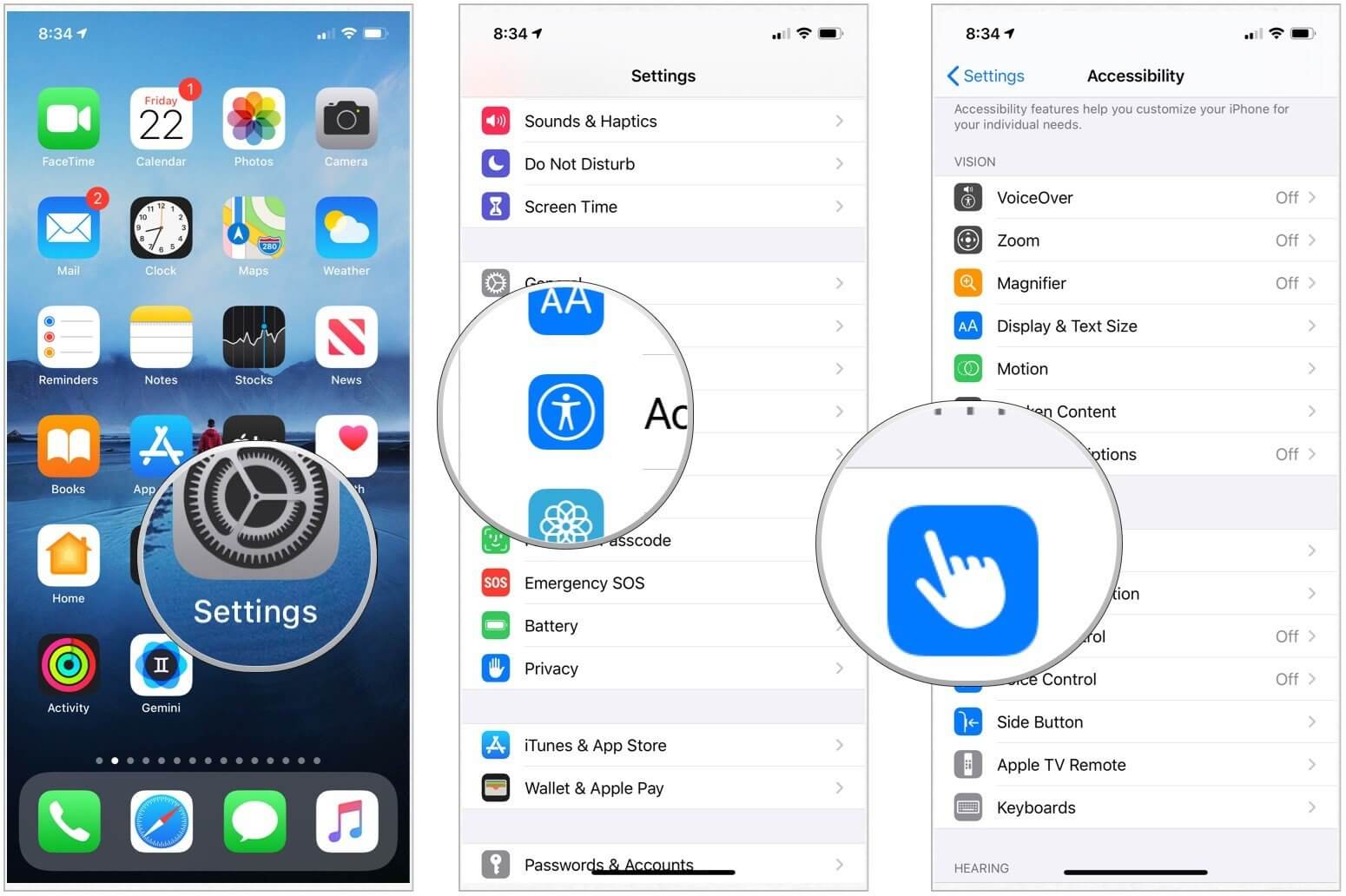
Étape 4. Les options Prêt.e à scanner et Utiliser plutôt une adresse électronique apparaîtront. Vous pouvez cliquer sur l'option Utiliser plutôt une adresse électronique pour être dirigé vers la page de Connexion.
Étape 5. Entrez l'adresse électronique lié à votre compte Firefox et appuyez sur Continuer. Lorsqu'il vous sera demandé de fournir un mot de passe, cliquez sur Mot de passe oublié.
Étape 6. Entrez l'adresse électronique liée à votre compte Firefox et vous recevrez des instructions par courriel pour réinitialiser votre mot de passe.
Conclusion
Si jamais vous oubliez votre utilisateur ou mot de passe Firefox, vous pouvez suivre les techniques simples mentionnées ci-dessus pour les récupérer. Firefox permet à l'utilisateur de synchroniser les identifiants enregistrés sur plusieurs appareils à l'aide du compte Firefox et de Firefox Lockwise. Si vous avez activé le remplissage automatique et l'enregistrement, vous pouvez facilement récupérer vos données de connexion, notamment votre nom d'utilisateur et votre mot de passe. Si, malgré toutes ces méthodes, vous ne parvenez pas à récupérer votre compte, contactez l'équipe d'assistance de Firefox en remplissant le formulaire Nous contacter. L'équipe d'assistance vous indiquera comment récupérer votre compte.
Cette page vous a-t-elle aidé ?
Mise à jour par Lionel
Lionel est passionné de technologie informatique, il fait partie de l'équipe EaseUS depuis 8 ans, spécialisé dans le domaine de la récupération de données, de la gestion de partition, de la sauvegarde de données.
Articles liés
-
Comment voir le mot de passe enregistré dans Outlook 365/2016
![author icon]() Lionel/2025/09/22
Lionel/2025/09/22 -
Comment trouver le mot de passe administrateur Windows 10 à l'aide de l'invite de commande
![author icon]() Arnaud/2025/09/22
Arnaud/2025/09/22 -
Comment récupérer la clé de licence d'un logiciel sur un ordinateur? 3 Méthodes utiles
![author icon]() Lionel/2025/09/22
Lionel/2025/09/22 -
Comment retrouver la clé de produit CCleaner sur Windows 11 (2 Méthodes Simples)
![author icon]() Lionel/2025/09/22
Lionel/2025/09/22
A propos d'EaseUS Key Finder
EaseUS Key Finder offre des solutions complètes pour trouver efficacement les clés de produit de Windows ou de Windows Server, découvrir les numéros de série d'Offce, d'Adobe et d'autres logiciels installés, et trouver les codes WiFi, etc, en quelques clics.
Commentaires sur le produit
